Visual Studio に ReSharper を入れてると、こんな表示が出てくれる Inlay Hints がデフォルトでオンになってます。
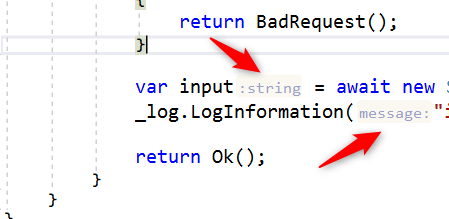
パラメーターの name を出したり、型を表示したりといくつかの機能があり、便利な機能な気がします。
ただ、個人的には不要なので PC 変えるたびに表示をオフに設定してますが、年に1回も設定しないのでなんて機能だっけなとググってるのが煩わしいのでメモしておきます。
Inlay Hints を非表示にする
今使ってる Visual Studio 2019 での設定になります。
上部のメニューの 拡張機能 > ReSharper > Options をクリックします。
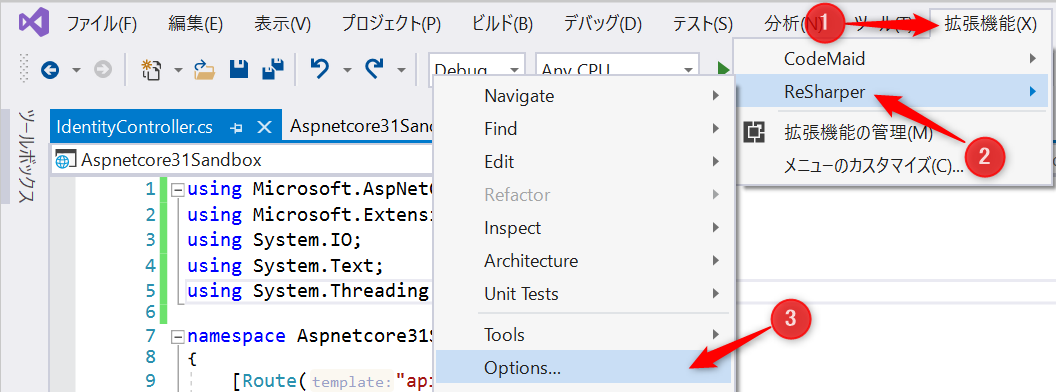
ReSharper の Options が開きます。検索で「inlay」と入力すれば Inlay Hints がありますのでそこから設定変更ができます。

私は全部 Off にする(Show Inlay Hints のチェックをオフ)ので気にしないですが、細かい設定をしたい場合はドキュメントを確認しましょう。
余談: Naming Style の変更
これもたまにみるところなのでメモっておきますが...
命名規約のチェックは、ReShaper のOpstions を開いて「Naming」と検索して Naming Style を開いて変更します。
